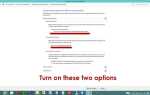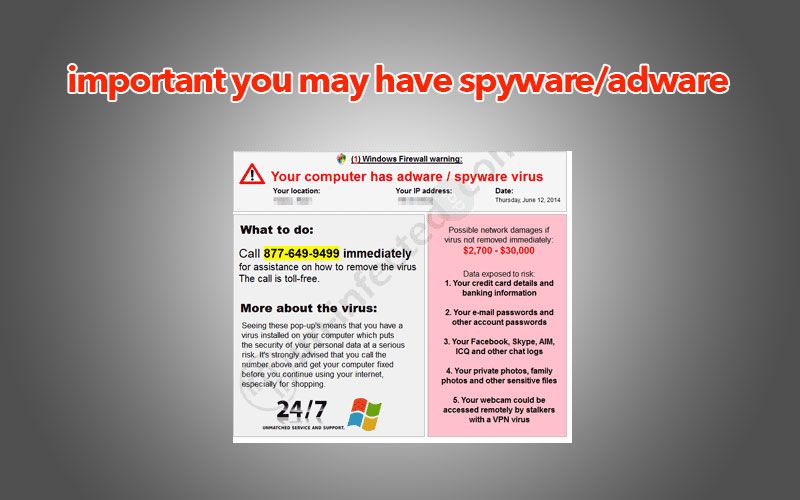
Pcsupport Windows Popup известен как угонщик веб-браузера, который представляет собой вредоносное программное обеспечение, которое разрушает некоторые настройки ваших веб-браузеров (Chrome, Firefox и Internet Explorer). Обычно всплывающее окно Windows Pcsupport изменяет домашнюю страницу и внутреннюю поисковую систему. Он также создает поддельные всплывающие окна поддержки ПК, которые побуждают вас покупать поддельный анти-спам-антивирус. В наши дни существует множество вирусов, угоняющих браузер, и поддержка Windows — всплывающее окно Windows — один из них. Сегодня мы поможем вам удалить поисковик Snap.do. Мы надеемся, что это поможет вам решить проблему. Пожалуйста, следуйте инструкциям ниже.
Удаление ПК Поддержка Windows Всплывающее программное обеспечение из панели управления.
01. Перейти к Панель управления > Удалить программу (Программы и характеристики).
02. Найдите и удалите все программы, которые имеют одно из следующих:
Резервное копирование MyPC, Защита поиска, Конвертирование файлов бесплатно, Безопасная заставка, Shopping-Addon, SupTab, Discount Cow, ValueApps, LyricsBuddy-1, Lollipop, SavingAddon, PriceMeter, Supra Savings, менеджер загрузок, BetterSurf, Trusted Web, Wajam, Обновление программного обеспечения Версия, DP1815, видеоплеер, BetterSurf, PureLead, PassShow, Feven Pro 1.2, RRSavings, Search Assist, Re-Markable, HD-Total-Plus, Safe Saver, LyricsBuddy-1, PureLeads, TidyNetwork, Coupon Server, Media Player 1.1.
Сбросьте настройки в Internet Explorer.
01. Открыть Internet Explorer > настройки интернета > Продвинутая вкладка > Нажмите Сброс Кнопка.
02. Установите флажок «Удалить личные настройки». (Все настройки будут сброшены к значениям по умолчанию)
Сброс настроек в Chrome.
01. Открыть Хром браузер и перейдите к настройки.
02. Прокрутите вниз, пока не увидите Показать расширенные настройки и щелкните по нему, чтобы увидеть больше вариантов.
03. Нажмите Сброс кнопка.
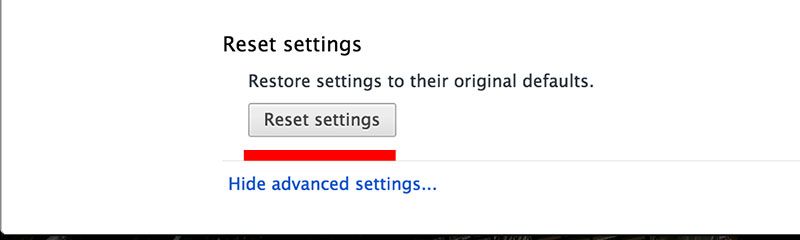
Сбросьте настройки в Firefox.
01. Открыть Fire Fox браузер и тип о: поддержка в URL, чтобы увидеть варианты.
02. Нажмите Сбросить Firefox кнопка.
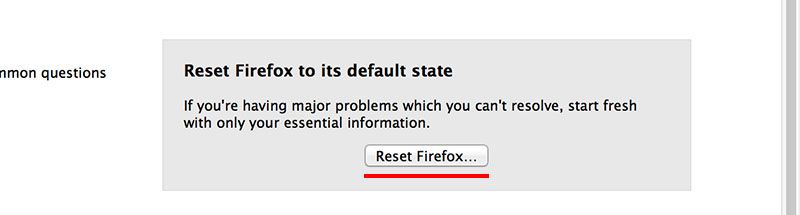
Проверьте ваш компьютер с помощью бесплатного антивируса Malwarebytes.
01. Посетите этот сайт. (Http://www.malwarebytes.org)
02. Скачать бесплатную версию Malwarebtes Anti-Virus.
03. сканирование это и нажмите Карантин Все кнопка, когда сканирование завершено.